有部分win10正式版系统用户在电脑中玩地下城与勇士游戏的时候,发现帧数太低了,游戏出现卡顿不流畅的情况,影响了正常游戏,针对这个问题我们可以关闭输入法或者一些无关的服务放出一些内存,下面给大家带来具体的操作步骤。
一、关掉微软默认的输入法
1.在控制面板中打开【时钟语言和区域】,并在语言设置界面的【语言】栏里点击【添加语言】
2.进入语言设置界面后,选择【更改语言首选项】然后单击【添加语言】
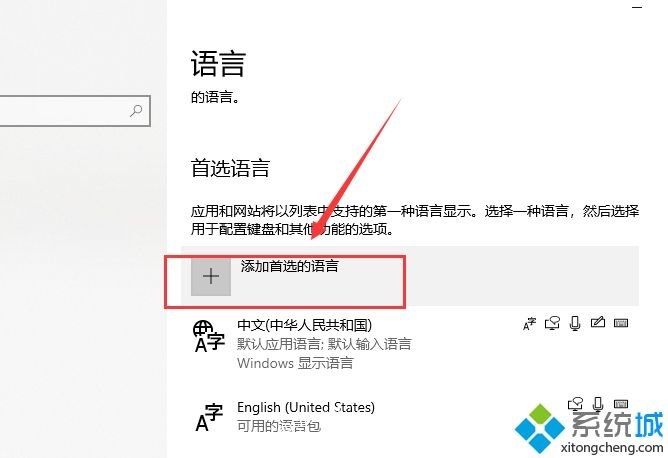
3.之后在添加语言设置下拉菜单里选择【英语】,并在设置页面里选择【英语(美国)】 ,点击【添加】
4.在完成以上步骤后在【语言】设置页面选择【中文】,点击【下移】(这会让系统默认输入法变成英文,和win7的系统默认的一样)
5.调出ENG 美式键盘后,玩游戏之前切换成美式键盘,这样无论按什么键都不会跳出输入法程序了。
二、游戏安装位置。
首先要找到DNF的安装位置,推荐把游戏放在固态硬盘里,因为固态硬盘的读取速度要比机械硬盘快很多
但是固态不要太差,不然在一些情况下可能还不如机械盘。
三、关闭自动优化。
1、在知道游戏目录所存的磁盘之后找到,右键属性。
2、选择工具
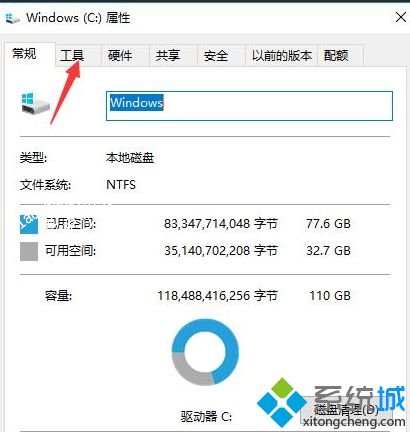
3、找到这里优化和碎片整理,选择优化。
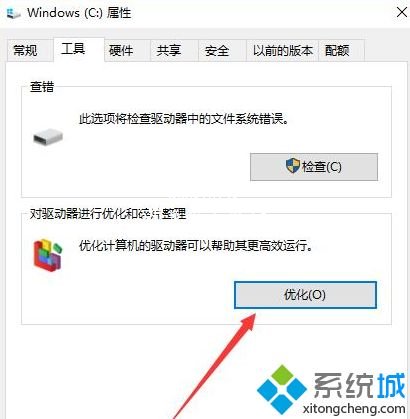
4、下面的自动优化是启用的,我们要关掉,点击更改设置。
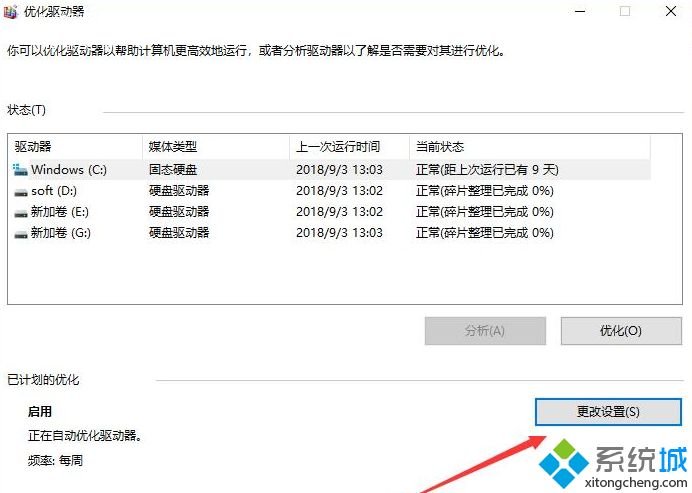
5、把按计划运行的勾取消掉,点确定。
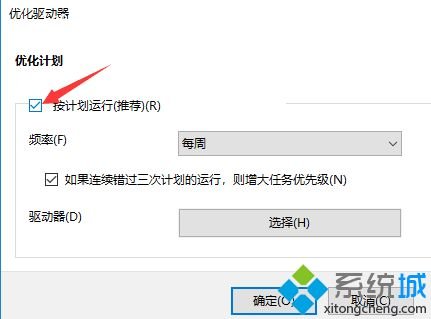
6、这个时候下面已计划的优化显示关闭,上面几个驱动器,右边的当前状态,找我的人中很多人的状态是需要优化
这个时候点击选中需要优化的磁盘,然后再点击优化,在优化完成后,当前状态会显示正常。
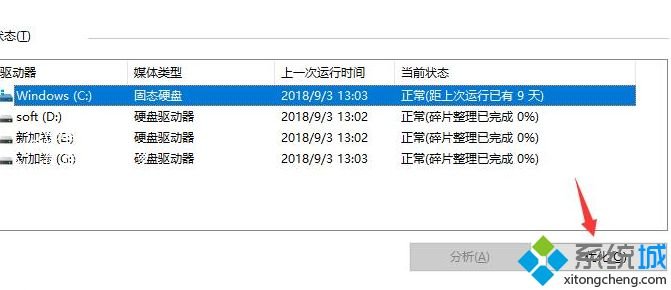
四、关闭superfetch服务。
1、右键我的电脑,选择管理,选择服务和应用程序。
2、双击服务。
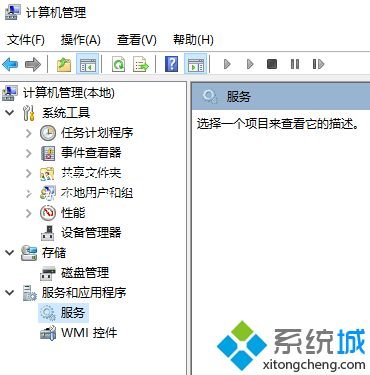
3、找到Superfetch并双击。
4、启动类型,自动改成禁用,然后确定。
五、关闭xbox录制。
1、在左下方搜索框输入“windows powershell”,用管理员方式运行windows powershell。
2、然后输入Get-AppxPackage *xboxapp* | Remove-AppxPackage按下回车键即可删除XBOX。
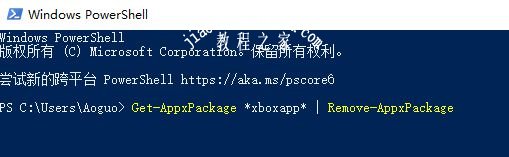
3、如果你不想将xbox删除掉的话,可以在游戏界面按下【win+G】打开xbox,在游戏DVR界面将【使用“游戏DVR”录制游戏剪辑和屏幕截图】和【后台录制】的开关关闭,但前提是必须登录微软账户才可以设置!
六、重启电脑。
七、修改自己的虚拟内存
以上就是win10系统玩地下城与勇士游戏帧数低的详细操作步骤,大家可以采取上面的方法来解决吧。














